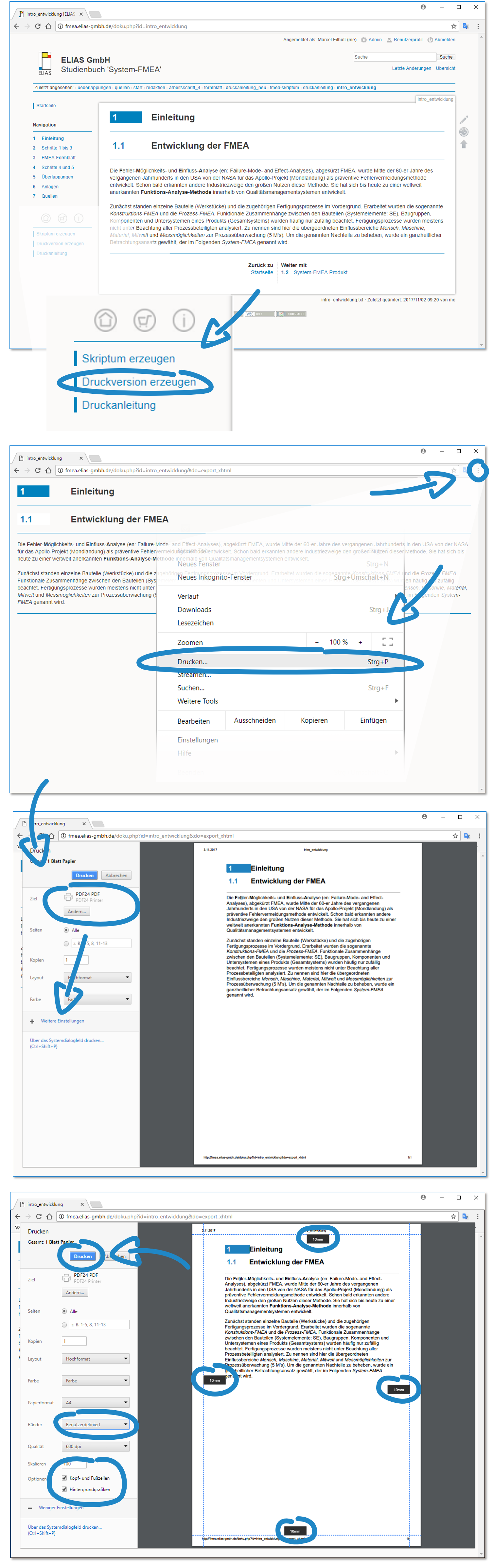Anleitung für den Direktdruck oder Export als PDF-Datei
Die Anleitung orientiert sich am Internetbrowser Google Chrome. Sie kann analog auf andere Browser angewendet werden.
1) Seite aufrufen
Rufen Sie die zu druckende oder zu exportierende Seite auf.
Sie können immer eine Seite drucken oder exportieren. Nutzen Sie die Funktion Skriptum erzeugen, um alle Inhalte des Wikis auf einer Seite zusammenzufassen.
![]()
2) Druckversion erzeugen
Klicken Sie in der Navigationsleiste auf Druckversion erzeugen.
Die Seite wird nun in einer ausgabefreundlichen Darstellung angezeigt. Über die Seite zurück-Schaltfläche des Browsers gelangen Sie später nach dem Drucken oder Exportieren wieder zurück in die Wiki-Darstellung.
![]()
3) Druckmenü öffnen
Rufen Sie die Funktion Drucken des Browsers auf. Sie gelangen auch über das Tastaturkürzel Strg + P in das Druckmenü.
![]()
4) Ziel auswählen
Wählen Sie als Ziel für den Direktdruck einen angeschlossenen Drucker aus. Für den Export in einer PDF-Datei wählen Sie als Ziel einen PDF-Drucker (z. B. FreePDF oder PDF24).
![]()
5) Seite einrichten
Stellen Sie sicher, dass die Seitenränder auf umlaufend 10 mm eingestellt sind (Ränder: Benutzerdefiniert) und Hintergrundgrafiken mit ausgegeben werden.
Es empfiehlt sich, auch Seitenzahlen auszugeben. Aktivieren Sie dazu die Kopf- und Fußzeilen.
![]()
6) Drucken/Exportieren
Starten Sie den Druck oder Export durch Klicken auf Drucken.